华为手机手写输入怎么设置?
通过输入法设置菜单启用
-
点击输入框:点击需要输入文字的文本框,唤醒输入法。
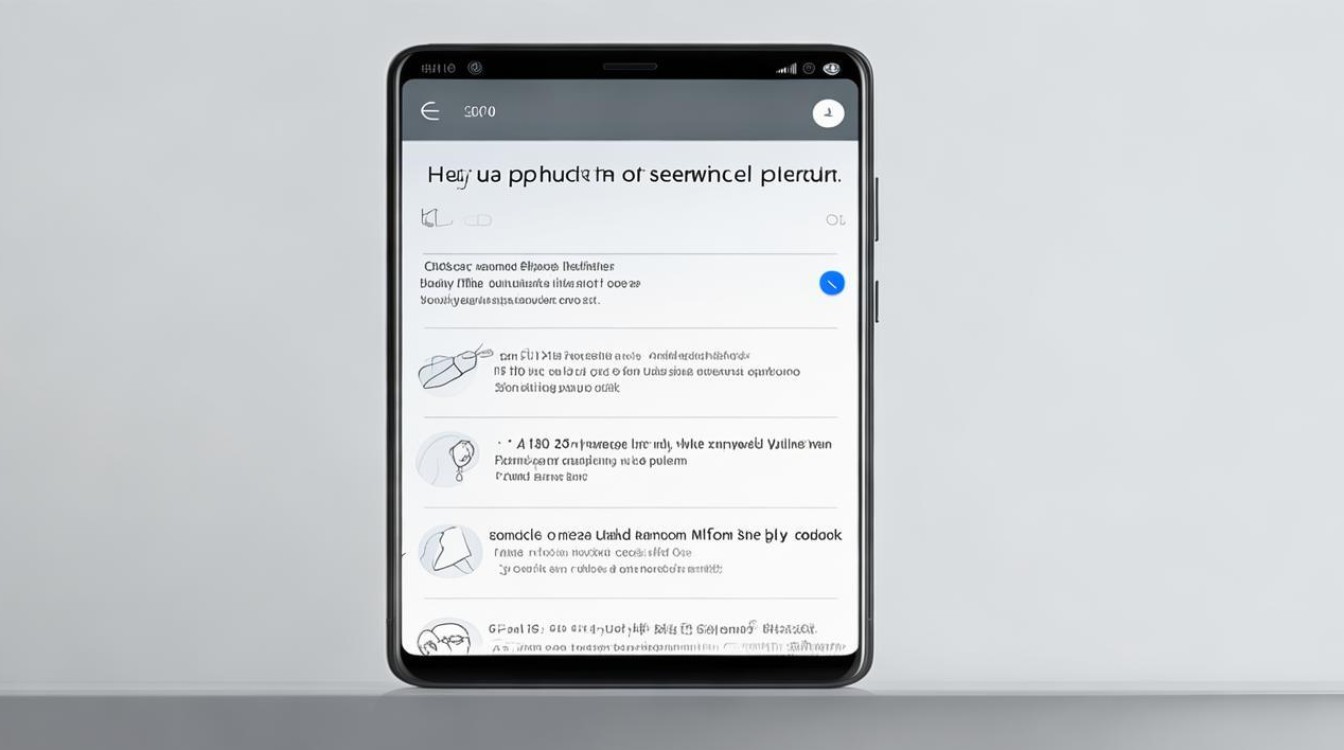
-
点击设置图标:在输入法上方,找到并点击包含四个小方框的图标,进入输入法设置菜单。
-
选择“输入方式”:在设置菜单中,找到并点击“输入方式”选项。
-
选择“手写”:在“输入方式”选项中,多种输入方法里选择“手写”,即可启用手写输入功能。
快捷切换手写输入
-
点击输入框:点击需要输入文字的文本框,激活输入法。
-
长按切换图标:在输入法上方,找到中英文切换图标(通常是一个地球标志或类似符号),长按此图标保持几秒钟。
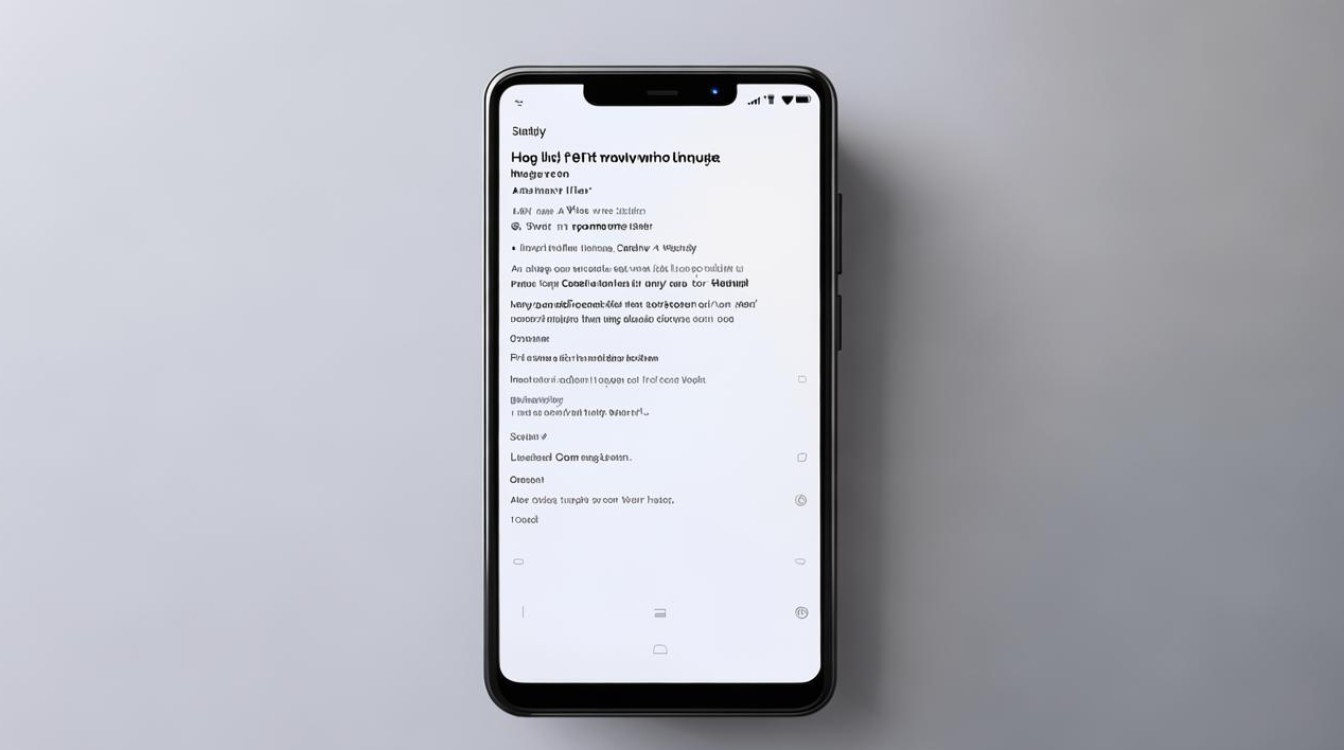
-
选择“手写”:在弹出的选项菜单中,点击“手写”选项,即可快速切换到手写输入模式。
系统设置中开启手写功能
-
打开手机设置:在主屏幕或应用列表中找到“设置”图标,点击进入手机设置界面。
-
进入语言和输入法设置:在设置界面中,找到“语言和输入法”选项(可能位于“系统”或“高级设置”等目录下),点击进入。
-
选择默认输入法:在“语言和输入法”界面中,点击进入默认键盘设置选项,选择“华为输入法”作为默认输入法(如果尚未设置)。
-
开启手写输入:返回“语言和输入法”页面,找到“华为输入法设置”,点击进入,在“华为输入法设置”中,找到“手写输入”选项,开启手写输入功能。
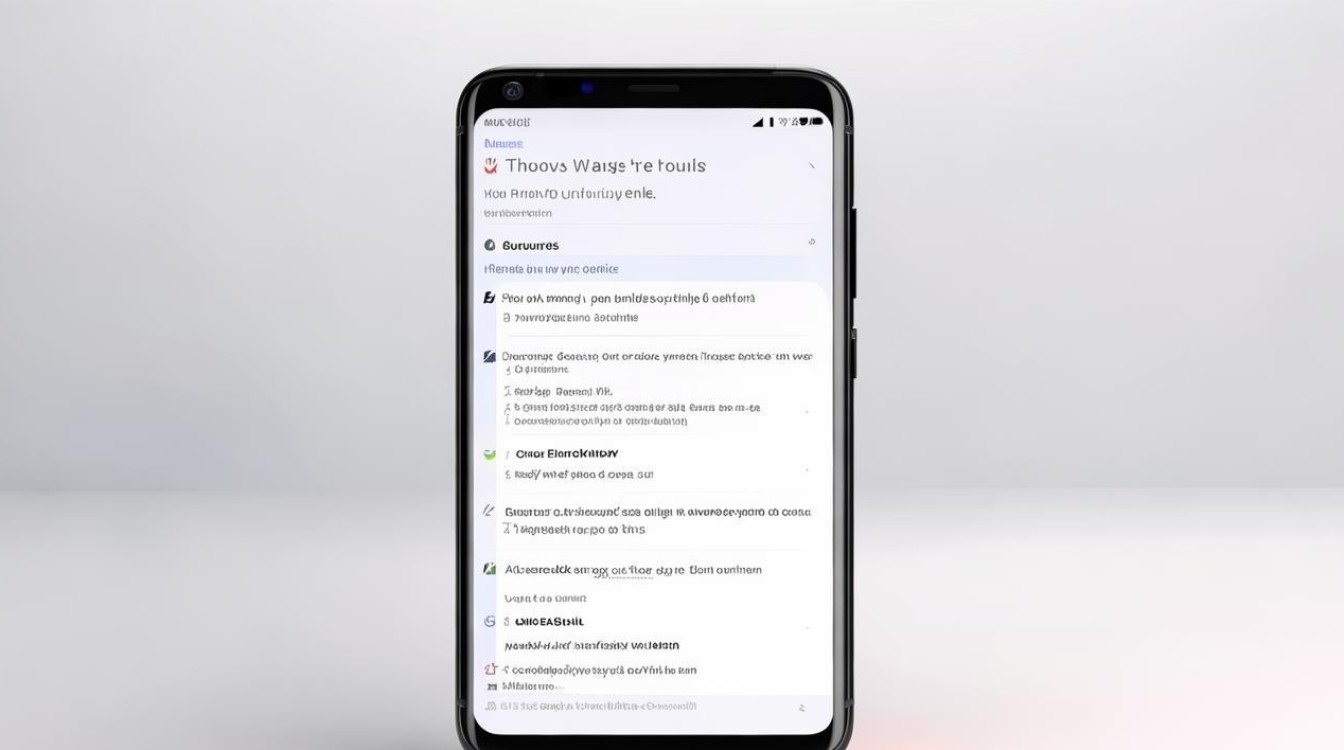
优化手写输入体验
-
调整手写面板大小:在“华为输入法设置”中,找到“手写面板”选项,可以根据自己的手指操作习惯调整手写面板的大小。
-
开启连续手写:在“手写面板”设置中,找到“连续手写”选项并开启,这样可在不抬起手指的情况下连续书写多个字符,提高输入效率。
-
调整识别灵敏度:如果发现手写输入的识别率不高,可以在“手写面板”设置中调整识别灵敏度,选择适合自己的识别模式。
通过以上步骤,你可以轻松地在华为手机上设置并使用手写输入功能,如果在设置过程中遇到问题,建议查看手机的用户手册或联系华为客服寻求进一步的支持和指导
版权声明:本文由环云手机汇 - 聚焦全球新机与行业动态!发布,如需转载请注明出处。












 冀ICP备2021017634号-5
冀ICP备2021017634号-5
 冀公网安备13062802000102号
冀公网安备13062802000102号